Om du är ny på att använda Mac och vill lära dig hur du flyttar filer på Mac, då är detta rätt guide för du som vi har delat alla möjliga metoder som du kan följa för att enkelt flytta alla dina filer/mappar.
För många användare är det svårt att anpassa sig till Macs gränssnitt, men det är inte omöjligt. Det är en mänsklig tendens att känna sig tuff när vi byter eller byter. I verkligheten är gränssnittet enkelt. Allt du behöver lära dig är vad som är genvägarna för att fortsätta med arbetet. Av många problem kommer vi här att lösa problemet med att flytta filer på Mac.
Nedan har vi delat med oss av alla metoder för att flytta filer, du kan välja den metod som passar dig. Utan någon fördröjning, låt oss börja listan över metoder.
Bästa metoderna för hur man överför filer till Mac
Nedan är de bästa metoderna som man kan använda för att flytta filer och mappar till Mac.
1. Hur man flyttar filer på Mac (från samma enhet)
Om du vill flytta filer från en mapp till en annan men på samma enhet, kommer den här metoden att hjälpa du, men om du vill kontrollera stegen för att flytta filer från en enhet till en annan, hoppa sedan till nästa steg. Detta är den enklaste metoden som du kan följa och flytta filer till Macs mapp.
- Klicka på filen eller mappen som du vill flytta.
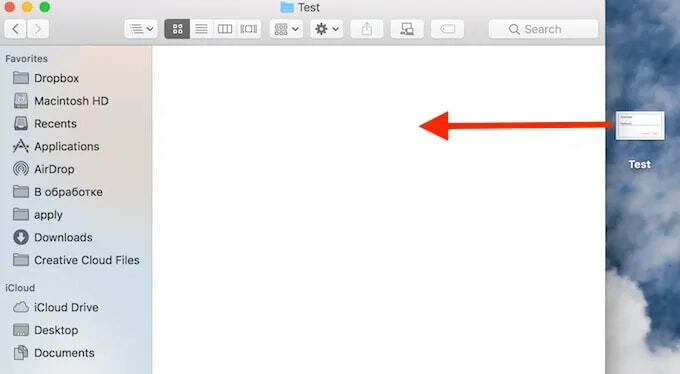
- Håll och dra ikonen till önskad plats
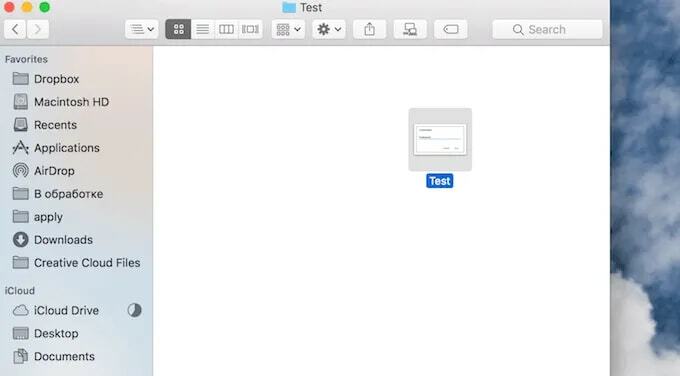
- Släpp nu mappen på den nya platsen
Så här kan du helt enkelt dra och släppa mappen från en plats till en annan och flytta filerna. Dra och släpp kopiera inte mappen/filerna; det ändrar platsen.
Om du vill använda den här metoden för att kopiera filer kan du också göra det. Allt du behöver göra är att klicka på mappen du vill kopiera och trycka på Alt-tangenten. Nu är mappen vald. Dra och släpp filen medan du trycker på tangenterna och släpp den till den nya platsen.
Läs också: 16 bästa Mac Cleaner-appar för att rengöra och optimera din Mac
2. Hur man flyttar filer på Mac (olika enheter)
Denna metod har ett litet tillägg jämfört med de som nämns ovan, men detta är en mest använda metod. Denna metod används mest för att de flesta användare överför filer till Mac från en enhet till en annan. Det observeras mycket sällan att en användare flyttar filer och mappar till Mac på samma enhet.
Oavsett om du vill flytta krusiduller till Mac från en extern enhet eller från en intern enhet, kan du använda stegen som nämns nedan och göra det enkelt.
- Klicka på mapp- eller filikonen för att flytta
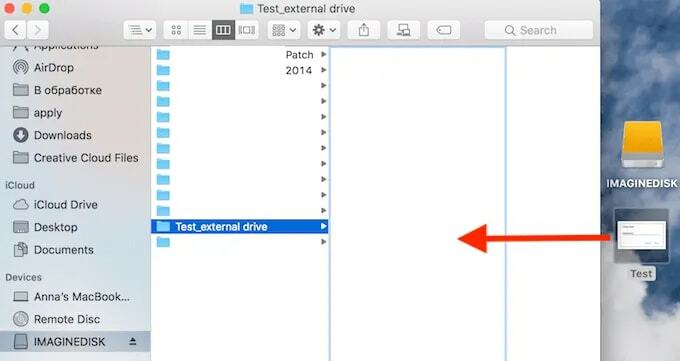
- När du klickar på den flyttar du mappen till den plats där du vill lägga till
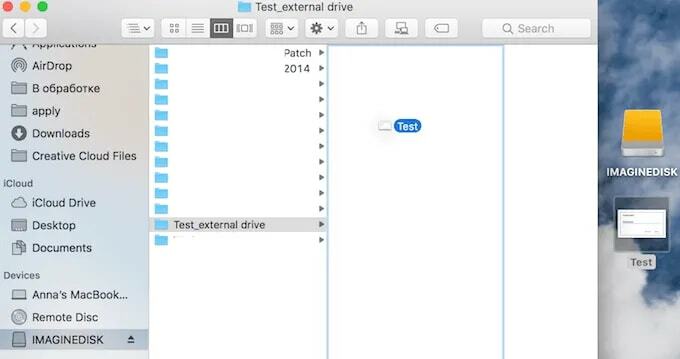
- När du hittar önskad mapp, släpp filen
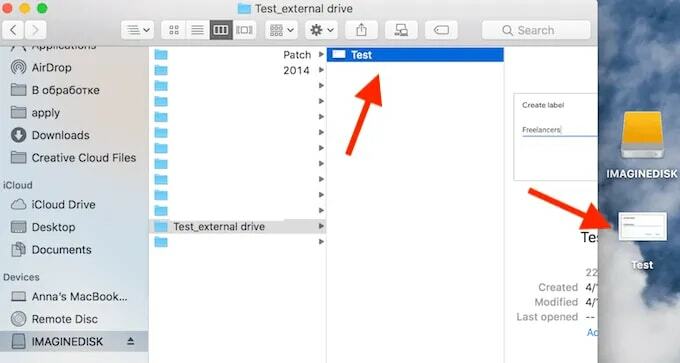
Haken med den här metoden är att Mac tar dessa tre steg som om du som användare skapar en säkerhetskopia av filer. Så när du fortsätter med dessa steg kommer du att observera att filerna har två kopior. Den ena är på den ursprungliga platsen och den andra är på den nya platsen.
Du kan helt enkelt ta bort originalfilen efter att du har ändrat platsen. All din data kopieras till den nya platsen och sparas. Du kan komma åt data från mappen.
Läs också: Bästa apparna för Duplicate Photo Finder och Remover för Mac
3. Hur man flyttar filer på Mac (från iCloud)
Att överföra filer till en molnlagringsplattform är ett utmärkt alternativ, men istället för att leta efter någon annan tredjepartsapplikation kan du helt enkelt välja den inbyggda iCloud-lagringen. Detta är en mycket lättanvänd plattform som inte behöver någon typ av installation eller nedladdning; du kan helt enkelt registrera dig med ditt id och lösenord.
Du kan helt enkelt dra och släppa filerna till en iCloud, och datorn tar det automatiskt när du skapar en säkerhetskopia. Den här gången kommer du inte att se några kopior av filer. Om du vill göra en kopia måste du trycka på Alt-tangenten medan du flyttar filen.
4. Genvägar för att flytta filer i Mac
De ovan nämnda metoderna hade de grundläggande stegen; om du vill spara tid och använda genvägsmetoden, kontrollera kombinationen vi har nämnt nedan.
- Cmd + C, Option + Cmd + V
Detta är en mycket mindre populär genväg eftersom de flesta användare bara vet hur man kopierar en fil. Det finns inget mer; du behöver bara använda "Alternativ"-knappen i den andra delen och det är allt.
Läs också: Hur man tar skärmdumpar på Mac
Avslutande ord: Flytta nu filer enkelt till Mac
Det här är metoderna som du kan följa och flytta alla dina filer från en plats till en annan eller från en enhet till en annan. Du kan följa den metod du vill, det är en väldigt liten skillnad i stegen, men ändå måste du ha kunskap för framtida användning. Vi hoppas att du kommer att finna den här artikeln användbar. Om du gjorde det, skriv i kommentarsfältet nedan och låt oss veta.